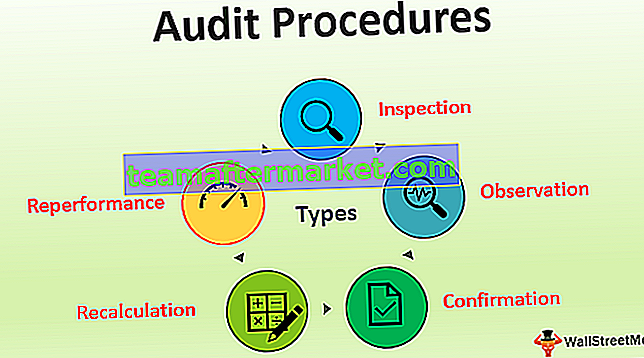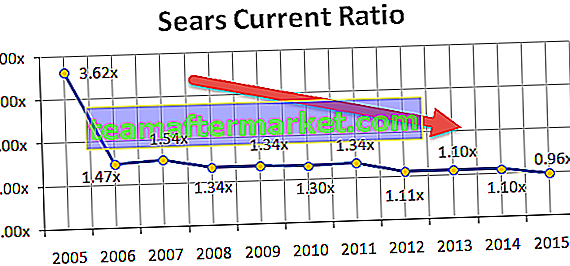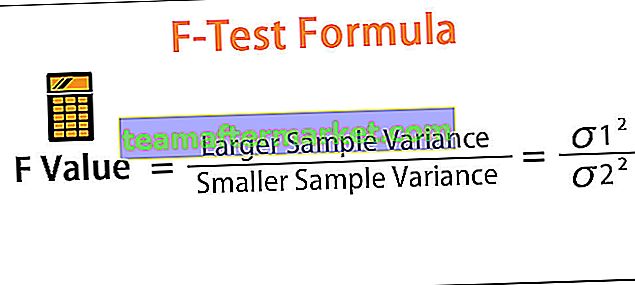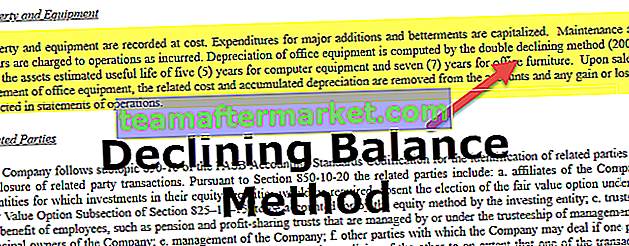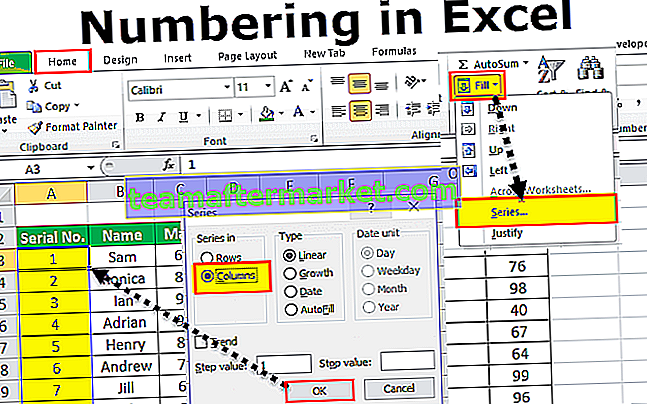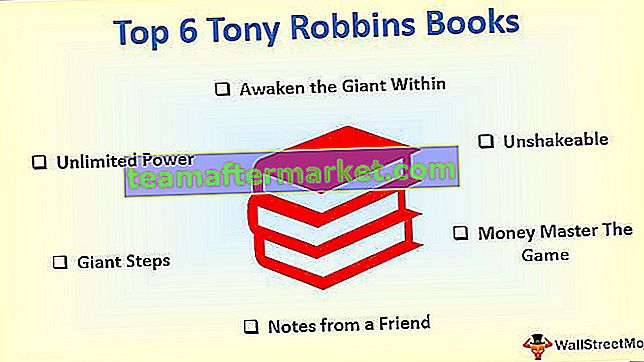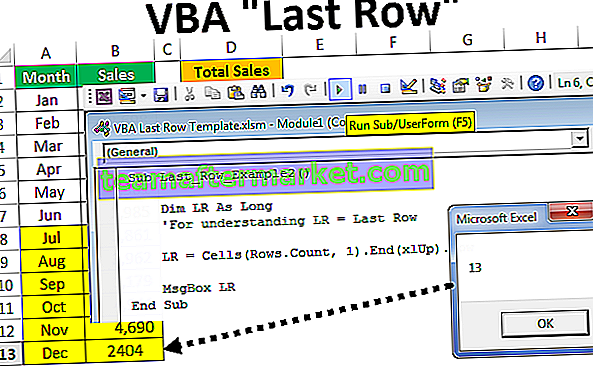Vad är Heat Map i Excel?
Värmekarta i excel är en typ av karta som skapas för att visa representationen av data i olika färger, färgerna visar vilket område av datan som behöver fokuseras på och vilket kan ignoreras, intensiteten hos färgerna visar effekten av dataserien över hela datamängden varierar färgskalan i denna typ av diagram från grön till gul till röd, grön färg har fått störst betydelse medan röd har givits minst betydelse.
Förklarade
Excel Heat Map är en typ av representation som hjälper oss att jämföra enorma data enligt specifikationerna. Heat Map i Excel kallas också en datavisualiseringsteknik. I tekniska termer är Heat Map en typ av visuell representation av data, som representerar jämförande data.
- Värmekartan jämförs med data på en färgskala, som varierar från grön till gul till röd. I denna färgskala representerar grön färg det höga värdet, gult representerar måttligt värde och röd färg representerar lågt värde.
- Kort sagt, Heat Map är en visuell representation av data med hjälp av färger i enlighet med värdena.
- I denna typ av värmekarta gör vi representation på grundval av färger, som sträcker sig från gult till orange till rött, och så vidare. Vi kan välja några specifika färger baserat på våra val.
Hur skapar jag en värmekarta i Excel? (Steg för steg)

Vi kan skapa en enkel excelvärmekarta, villkorlig formatering i excel. Här är några steg för att skapa en värmekarta över en pool av data.
- Steg 1) Välj först kolumnen med de data som vi vill använda värmekartan på.
- Steg 2) Nu, Gå till fliken Hem, gå sedan till Stilar och klicka på villkorlig formatering, så får du en lista. Nu har du sex olika färgkombinationer av färgskala som kommer att finnas tillgängliga och du kan välja vem som helst för att skapa en värmekarta i Excel.
- Steg 3) När du har valt villkorlig formatering, klicka på Färgskalor från listan.
- Steg 4) Nu har du sex olika färgkombinationer av färgskala tillgängliga och du kan välja vem som helst för att skapa en värmekarta i Excel.
Exempel
Du kan ladda ner denna Heat Map Excel-mall här - Heat Map Excel-mallExempel nr 1
Vi har data från studentens betyg för tre månaders tentor. Jämför studenternas prestationer i dessa uppgifter.
- Steg 1 - Uppgifter om studentens betyg i tre månader visas nedan:

- Steg # 2 - Välj nu den kolumn där du vill skapa en värme

- Steg # 3 - Gå nu till fliken hem, gå sedan till Stilar och klicka på villkorlig formatering, så får du en lista med alternativ.

- Steg 4 - Klicka nu på färgskalor från listan,

- Steg # 5 - Nu har du sex olika färgkombinationer av färgskala tillgängliga och du kan välja vem som helst för att skapa en värmekarta. Se bilden nedan med typ av färgkombination.

- Steg 6 - Följ samma under resten av kolumnen och se resultatet nedan

Låt oss nu lära oss med några fler exempel.
Exempel 2
Vi har uppgifter om kvalitetsresultatet för rådgivare för en månads resultat i försäljningen. I dessa uppgifter kan du jämföra resultatet för rådgivare för den angivna månaden.
- Steg # 1 - Data om kvalitetspoäng i tre månader visas nedan:

- Steg # 2 - Välj nu den kolumn där du vill skapa en värme

- Steg # 3 - Gå nu till fliken hem, gå sedan till Stilar och klicka på villkorlig formatering, så får du en lista med alternativ.

- Steg 4 - Klicka nu på färgskalor från listan,

- Steg # 5 - Nu har du sex olika färgkombinationer av färgskala tillgängliga och du kan välja vem som helst för att skapa en värmekarta. Se bilden nedan med typ av färgkombination.

Exempel # 3
Vi har uppgifter om den genomsnittliga försäljningen av rådgivare för en månads resultat i försäljningen. Jämför i dessa uppgifter resultatet av rådgivare för den angivna månaden
- Steg # 1 - Data om kvalitetspoäng i tre månader visas nedan:

- Steg # 2 - Välj nu den kolumn där du vill skapa en värme

- Steg # 3 - Gå nu till fliken hem, gå sedan till Stilar och klicka på villkorlig formatering, så får du en lista med alternativ.

- Steg 4 - Klicka nu på färgskalor från listan,

- Steg # 5 - Nu har du sex olika färgkombinationer av färgskala tillgängliga och du kan välja vem som helst för att skapa en värmekarta. Se bilden nedan med typ av färgkombination.

Saker att komma ihåg
- Heat Map är en visuell representation av data som delar upp data med färger som sträcker sig från hög till låg.
- Färger kan väljas av användaren.
- Heat Map är i grunden villkorlig formatering gjort på ett datum, de data som gäller för viss färg har viss cellintervallfärg tillämpad på den.